Программы, возвращающие меню и кнопку пуск в Windows 8. Бесплатные и условно-бесплатные варианты с различной функциональностью.
Как вернуть меню «Пуск» в Виндовс 8
Вернуть данную кнопку можно несколькими способами: используя дополнительные программные средства или же только системные. Заранее предупредим, что средствами системы вы не вернете кнопку, а просто замените ее совершенно другой утилитой, которая имеет схожие функции. Что же касается дополнительных программ — да, они вернут вам «Пуск» именно таким, каким он и был.
Способ 1: Classic Shell
С помощью данной программы вы сможете вернуть кнопку «Пуск» и полностью настроить данное меню: как внешний вид, так и его функционал. Так, например, вы сможете поставить «Пуск» с Windows 7 или Windows XP, а также выбрать просто классическое меню. Что по поводу функционала, то вы можете переназначить клавишу Win, указать, какое действие будет выполняться при нажатии правой кнопкой мыши по значку «Пуск» и многое другое.
Скачать Classic Shell с официального сайта
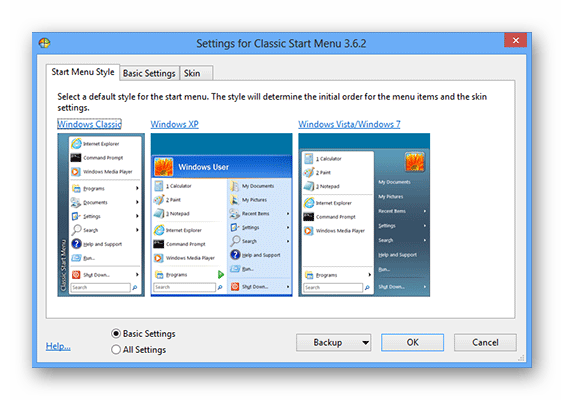
Способ 2: Power 8
Еще одна довольно популярная программа из данной категории — Power 8. С ее помощью вы также вернете удобное меню «Пуск», но уже в несколько ином виде. Разработчики данного программного обеспечения не возвращают кнопку из предыдущих версий Виндовс, а предлагают собственную, сделанную специально для восьмерки. Power 8 обладает одной интересной особенностью — в поле «Поиск» можно искать не только по локальным дискам, но и в интернете — просто добавьте букву «g» перед запросом, чтобы обратиться к Google.
Скачать Power 8 с официального сайта
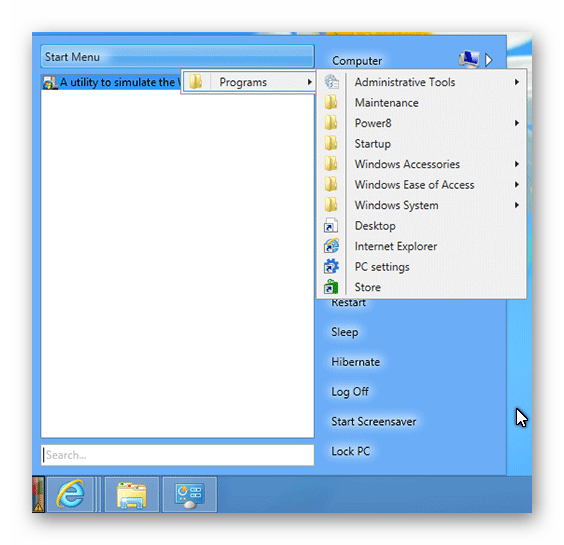
Способ 3: Win8StartButton
И последнее ПО в нашем списке — Win8StartButton. Эта программа создана для тех, кому нравится общий стиль Windows 8, но все же неудобно без меню «Пуск» на Рабочем столе. Установив данный продукт, вы получите необходимую кнопку, при нажатии на которую появляется часть элементов стартового меню восьмерки. Выглядит довольно непривычно, но зато полностью соответствует дизайну операционной системы.
Скачать Win8StartButton с официального сайта
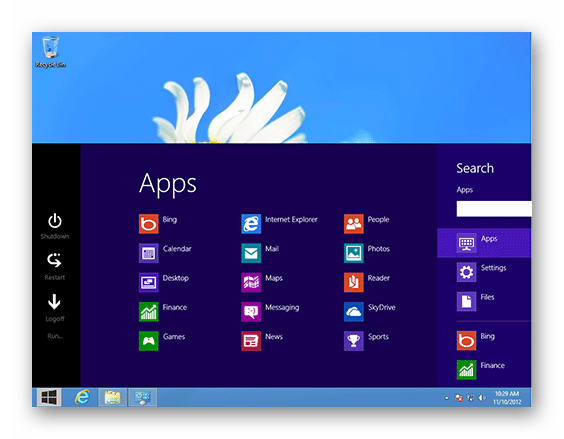
Способ 4: Средства системы
Также вы можете сделать меню «Пуск» (а вернее — его замену) штатными средствами системы. Это менее удобно, чем использование дополнительного программного обеспечения, но все же данному методу тоже стоит уделить внимание.
- Правой кнопкой мыши кликните на «Панели задач» внизу экрана и выберите пункт «Панели…» -> «Создать панель инструментов». В поле, где предлагается выбрать папку, введите следующий текст:
C:ProgramDataMicrosoftWindowsStart MenuPrograms
Нажмите Enter. Теперь на «Панели задач» появилась новая кнопка с названием «Programs». Здесь будут отображены все программы, которые установлены на вашем устройстве.

На Рабочем столе кликните правой кнопкой мыши и создайте новый ярлык. В строке, где требуется указать расположение объекта, введите следующий текст:
explorer.exe shell:::{2559a1f8-21d7-11d4-bdaf-00c04f60b9f0}
Теперь можно изменить имя ярлыка, значок и закрепить его на «Панели задач». При нажатии на этот ярлык будет появляться стартовый экран Windows, а также вылетать панель Поиска.
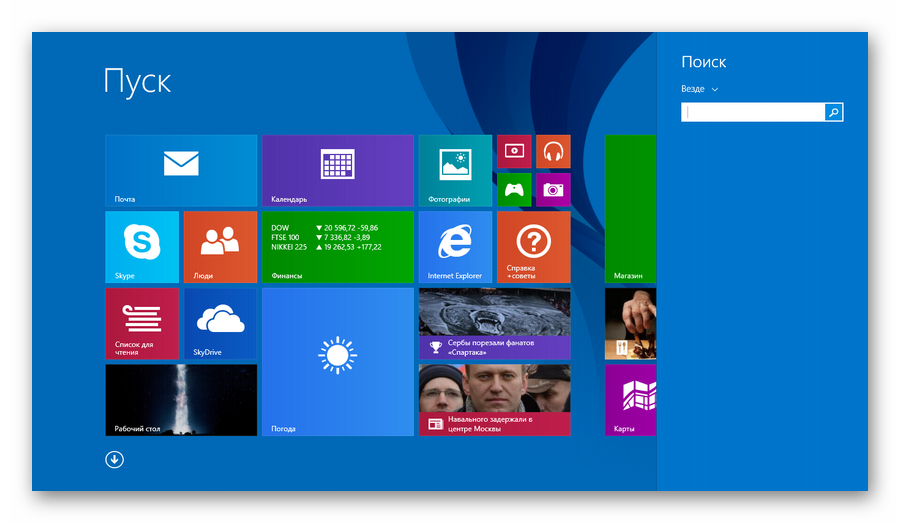
Мы рассмотрели 4 способа, с помощью которых вы сможете пользоваться кнопкой «Пуск» и в Виндовс 8. Надеемся, мы смогли вам помочь, а вы узнали что-то новое и полезное.
 Мы рады, что смогли помочь Вам в решении проблемы.
Мы рады, что смогли помочь Вам в решении проблемы.  Опишите, что у вас не получилось.
Опишите, что у вас не получилось.
Наши специалисты постараются ответить максимально быстро.
Помогла ли вам эта статья?
ДА НЕТ
Источник: http://lumpics.ru/how-return-start-button-windows-8/
Start8 — платный Пуск в Windows 8
- Лицензия: Shareware.
- Цена: $4.99.
- Сайт: https://www.stardock.com.
- Разработчик: Stardock.
- Размер: 4.7 Мбайта.
- Русский интерфейс: нет.
- Скачать Start8 из нашего каталога.
Судя по числу упоминаний в Сети и частоте появления программы в обзорах, разработчик вложил хорошие средства в маркетинг. Не мудрено — это одна из немногих утилит для возвращения меня Пуск, за которую требуют деньги. Оригинален и способ распространения Start8. Пользователю предлагается оставить свой e-mail на странице загрузки. Ссылку на файл присылают по почте.
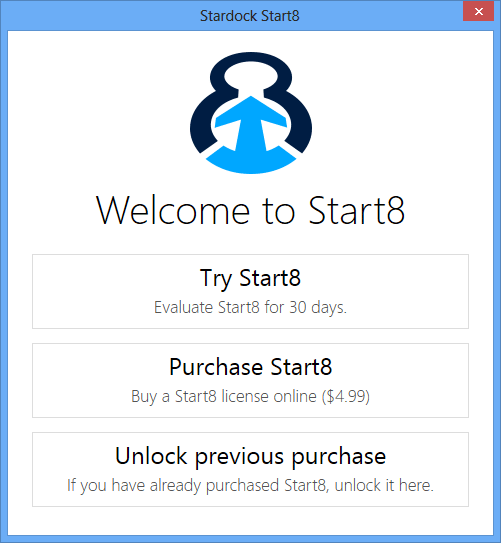
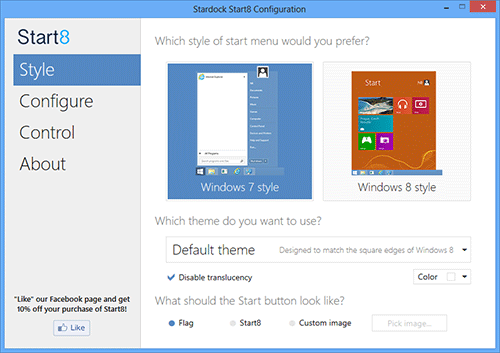
После установки программы пользователю предлагается заплатить за нее деньги или активировать пробный 30-дневный период. Следующим шагом можно выбрать стиль кнопки: Windows 7 и Windows 8. Также можно установить собственную картинку-подложку для заветного меню.
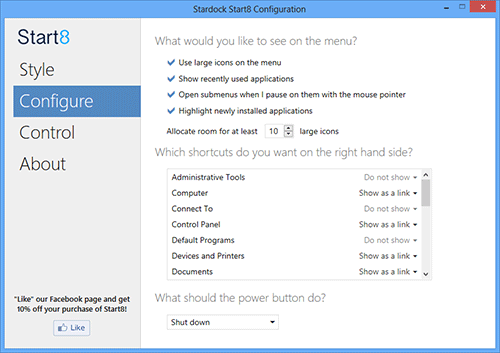
Во вкладке Configure можно указать размер иконок, как будут открываться субменю, подсветку недавно установленных программ, количество крупных иконок, определить, какие именно пункты будут отображаться в меню. Кроме того, здесь же назначается действие по умолчанию при нажатии кнопки выключения питания.

Вкладка Control позволяет указать, что должно происходить при нажатии клавиши [Win], как при этом будет вести себя приложение с новым интерфейсом Windows 8, а также доступность новых функций интерфейса Windows 8.
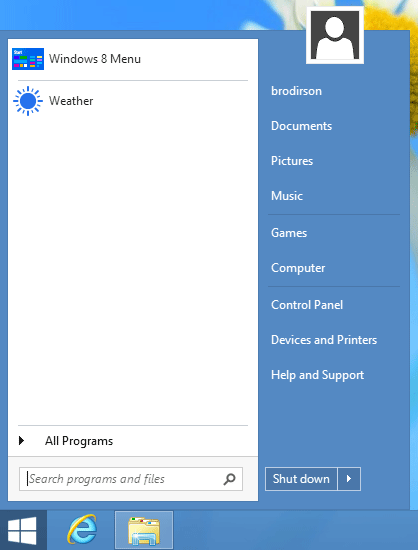

Настройки закончены. Перезагрузка системы не требуется. Кнопка Пуск сразу же появляется на привычном месте, правда, внешний вид иконки отличается от традиционного. Разработчик стилизовал ее под новый логотип Windows 8, хотя классическое меню Пуск реализовано в полной мере.
При нажатии на клавишу [Win] появляется меню в стиле Windows 7. На «первом» экране меню доступны наиболее часто вызываемые функции, например, виджет погоды и т.д. Отсюда же можно перейти в новый интерфейс Windows 8. Ссылка All Programs вызывает список всего установленного ПО.
Источник: http://xdrv.ru/articles/software/178/full
Возврат кнопки меню Пуск в Win-8.
Есть множество вариантов возврата этой кнопки в операционной системе Windows-8. Мы рассмотрим только самые удачные и популярные.
Ну во-первых самым быстрым и практичным возвратом этой кнопки будет использование команды её возврата. Это виртуальная кнопка далекая от аналога в win7, но она позволит решить некоторые неудобства связанные с доступом к программам. Меню «Пуск»
Итак Инструкция возврата кнопки меню пуск №1 в windows 8.
Открываем командную строку. Нажимаем кнопку WIN (кнопка со флажком MS) и не отпуская кнопку R.
Появится окно запуска команд. В командной строке вводим команду: «%ProgramData%MicrosoftWindowsStart MenuPrograms». (без кавычек).
Если не понравился этот слегка примитивный (но рабочий!) вариант, то существует другой, более мощный инструмент возврата этой пропавшей кнопки.
Второй вариант возврат кнопки меню ПУСК в Win8.
Следующий вариант мы отобрали среди десятков других вариантов с использованием программного обеспечения. На наш взгляд профессионалов он является самым удачным и красивым вариантом.
Для этого нам нужно будет найти в сети интернет программу с названием: StartIsBack.
Мы протестировали версию StartIsBack.v2.0.2. Возможно существуют и другие версии, но изменения вряд ли будут критичным. Кроме возврата кнопки меню пуск эта программа позволяет производит другие гибкие и интересные настройки интерфейса вашей операционной системы.
Среди минусов есть только один — она платная. Но русских людей привыкших к халяве вряд ли это испугает, ибо найти её в Интернете за спасибо всё ещё возможно. Мы это не приветствуем и рекомендуем всё-таки пожертвовать разработчикам ту небольшую сумму (100 руб.), которую они просят и спать спокойно и чувствовать себя человеком, а не вором!
Скачать официальную версию StartIsBack для Windows 8 можно по ссылке: Скачать возврат меню Пуск StartIsBack 2.1.2
Для версии Windows 8.1 тут: Скачать StartIsBack+ 1.5.2
Подробная информация тут: Download StartIsBack.
Официальный сайт здесь: Startisback.com
Желаем вам удачи, и пользуйтесь только лицензионным ПО и удача будет чаще посещать ваш дом!
Ключевые слова: Командная строка, Windows 8, CMD, Меню «Пуск», StartIsBack
Печать E-mail
Здесь можете прокомментировать или что-то спросить
Источник: http://tambov-computer.ru/repair/pc/221-how-to-get-start-button-in-windows-8
Суть проблемы
Вопреки тому, что подобный вопрос является исключительно делом юзерских предпочтений, и, казалось бы, не представляется настолько важным, его все же следует разобрать более детально. В определенном смысле компания Microsoft довольно наплевательски относится к конечным пользователям. Нет, не игнорирует полностью, а использует более изощренный метод.
Из общего числа обращений и замечаний выбираются несколько багов, причем не самых жизненно важных. После чего создается решение и под фанфары представляется общественности под видом панацеи. При этом в случае появления критических нарушений они решаются в автоматическом режиме, а на неугодные моменты компания просто закрывает глаза.
Зачем было просто отказываться от того, что прививалось нескольким поколениям пользователей прежде, – неясно. Хотите модерновый интерфейс – делайте, но оставьте возможность сделать осознанный выбор тем, кто, в принципе, способен принять самостоятельное и разумное решение. Выглядит вся эта ситуация словно чистейшей воды манипуляция, просто призванная навязать новую тенденцию.
Вернемся к сути: такую проблему, как вернуть меню «Пуск» в Windows 8, можно решить двумя способами, где один из них можно разбить на 2 подкатегории:
- Базовыми инструментами:Создание отдельного меню.
Модификация кнопки запуска. - Сторонними приложениями.
Источник: http://zen.yandex.ru/media/id/600d9214d19582618ade0a58/kuda-propala-knopka-pusk-v-windows-kak-vernut-knopku-pusk-v-windows-8-60797a48a3948366d7df404f
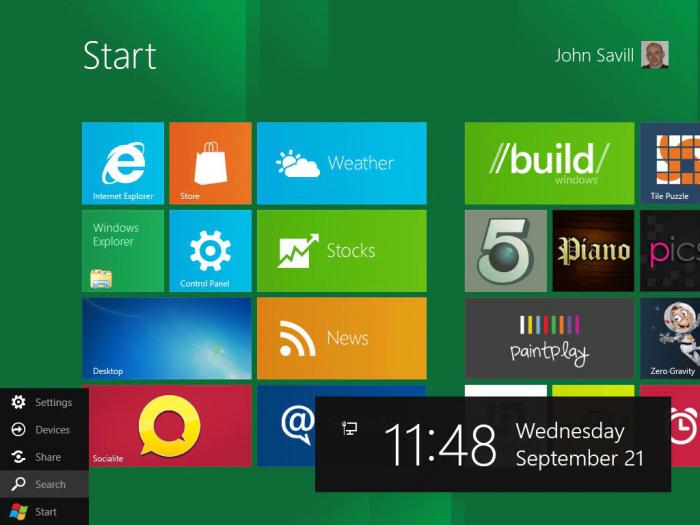
Сенсорные девайсы буквально преобразились. Аппаратная начинка компактных устройств, «окрыленная» новыми возможностями операционной системы, стала поражать своих владельцев продуктивной работоспособностью. Да и меню «Пуск» в Windows 8 довольно гармонично вписалось в плиточную мозаику стартового экрана. Тем не менее десктопные пользователи буквально сразу почувствовали в таком нововведении эдакий подвох со стороны Билла и его команды. Неудобство и непривычность изрядно потрепали нервы многим, кто с таким нетерпением ожидал релиза майкрософтовского совершенства. Увы, чуду не дано было свершиться. И вот почему.
Источник: http://fb.ru/article/158937/knopka-pusk-v-windows-kak-vernut-knopku-pusk-v-windows
Windows 8: где кнопка «Пуск»?
Нам, пользователям, привыкшим к традиционному раскладу, трудно переучиваться — так уж устроен человек, и «восьмерка» со своим стартовым наворотом в очередной раз подтвердила истинность мудрого утверждения «И на старуху бывает проруха». Само собой разумеется, выход нашелся. Сметливые программисты вернули утраченную восьмеркой навигационную функциональность прежних операционок. На сегодняшний день существует невероятное множество разнообразных программ и твикеров, с помощью которых пользователь разрешает тупиковую ситуацию. Впрочем, некоторые с определенной благодарностью «пересели» на Metro буквально сразу. Истинные же ценители установившихся традиций стали устанавливать программные фичи на свои ПК и ноутбуки. Жизнь стала налаживаться! Если вам интересно, где меню «Пуск» в Windows 8 с оригинальным интерфейсом, то ответ вы увидите, глядя на стартовый экран новой операционной системы.
Источник: http://fb.ru/article/158937/knopka-pusk-v-windows-kak-vernut-knopku-pusk-v-windows
Power 8 – стандартный Пуск в стиле Windows 8
- Лицензия: Freeware.
- Разработчик: Power 8 Team.
- Сайт: https://code.google.com/p/power8/.
- Размер: 552 Кбайта.
- Русский интерфейс: есть.
- Скачать Power 8 из нашего каталога.
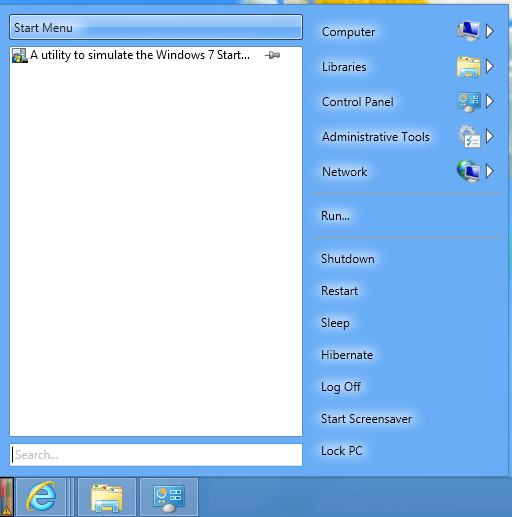
Кнопка, которая получилась после установки Power 8, прямо скажем, маловата. Однако не стоит пугаться, настройка размеров кнопки Пуск Windows 8 присутствует. Внешний вид самого меню Пуск несколько отличается от привычного. Если две предыдущие программы возвращали кнопку из Windows 7, то здесь разработчики предлагают замену меню в стиле Windows 8.
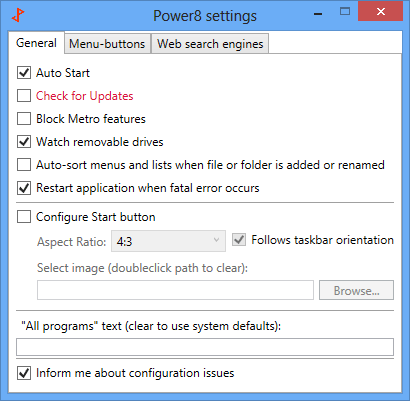
Дизайн выполнен в соответствии с духом новой ОС. Но создателям он явно не по душе. Они предусмотрели возможность блокировать стартовый экран Windows 8. Таким образом, пользователь Power 8 сможет наслаждаться исключительно классическим «Рабочим столом».
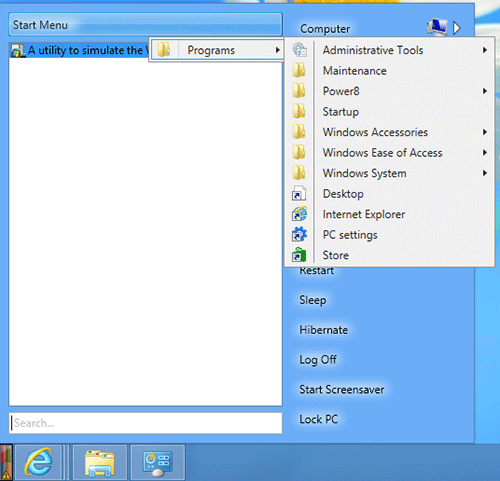
Ярлыки наиболее часто используемых приложений выносятся в белое поле под ссылкой Start Menu. Сама она вызывает список Programs со списком всего установленного в системе ПО. Меню предоставляет доступ к некоторым элементам управления системы. На него выводится панель управления, которая может быть представлена в виде раскрывающегося списка.
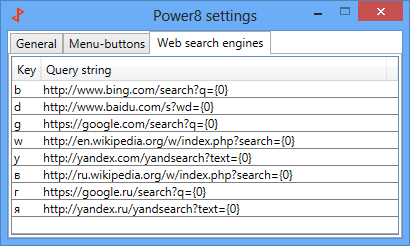
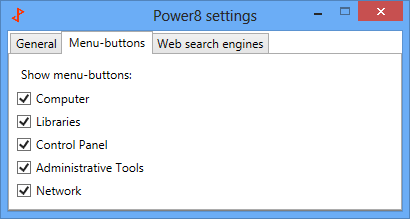
Еще одна фишка Power 8 — поиск. Поле Search ищет не только по локальным дискам, но и в Интернете, достаточно перед запросом указать соответствующий префикс: g для Google, w для Wikipedia и так далее.
Источник: http://xdrv.ru/articles/software/178/full
Решение №1: VIStart
Эта программа абсолютно бесплатная, практически невесомая, ее размер всего 800 Кбайт. Однако недостаток присутствует в виде отсутствия русского интерфейса. Кстати, прежде разрабатывалась как софт для украшения Windows XP. На сегодняшний день выполняет полезную миссию — вернуть кнопку «Пуск» на прежнее место в «восьмерке». Это приложение поддерживает скины, а значит, воспользовавшись данным программным средством, вы сможете менять внешний облик стартового меню.
Источник: http://fb.ru/article/158937/knopka-pusk-v-windows-kak-vernut-knopku-pusk-v-windows
Установка и настройка
После инсталляции в системном трее появится иконка Lee-Soft Application Manager, что, в принципе, является агентом обновления, сама кнопка «Пуск» в Windows 8 не появится. Создайте панель инструментов и назовите ее Start. Впрочем, вопрос решается и в автоматическом режиме. После того как вы увидите вожделенную иконку, процесс установки можно считать законченным. Клик по значку правой кнопкой мыши позволит вам произвести замену оформления.
Источник: http://fb.ru/article/158937/knopka-pusk-v-windows-kak-vernut-knopku-pusk-v-windows
Classic Shell – классический Пуск для Windows8
- Лицензия: OpenSource.
- Разработчик: неизвестен.
- Сайт: https://classicshell.sourceforge.net/.
- Размер: 8.5 Мбайт.
- Русский интерфейс: есть.
- Скачать Classic Shell из нашего каталога.
Classic Shell — еще одна заслуженная программа, способная добавить Пуск в Windows 8. Сразу же надо отметить отличный внешний вид самой кнопки: классический логотип Windows вписан в не менее классическую раковину Shell. Смотрится эффектно.
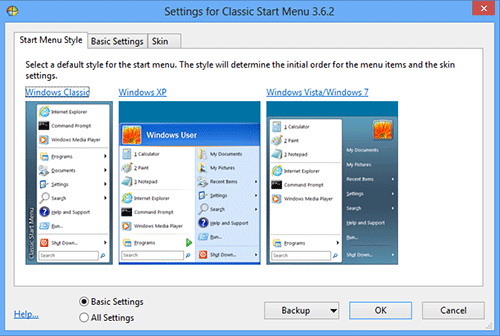
Главным достоинством Classic Shell является свобода выбора. Если другие программы возвращают меню Пуск из Windows 7 или предлагают свои альтернативные варианты, то здесь мы можем выбирать классический вид, вариант Window XP или Windows 7. Окно настроек появляется при первом нажатии на кнопку Пуск на панели задач.
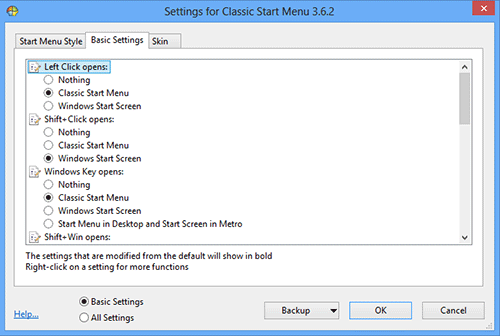
Помимо внешнего вида можно настроить и другие опции. Например, какие действия будут выполняться при нажатии тех или иных клавиш и их комбинаций. Так кнопка [Win] может вызывать стартовый экран Windows 8, меню Пуск, переводить на десктоп с одновременным вызовом Пуск. Здесь же можно настроить, какие вкладки включать в состав стартового меню, а какие нет. Есть возможность выбора скинов.
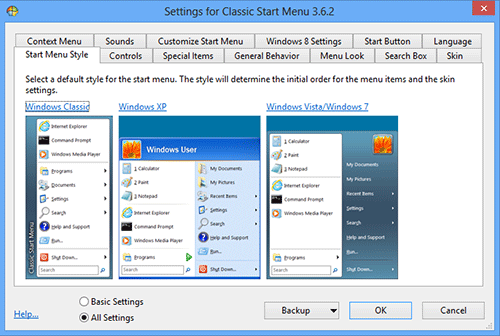
Если перейти из режима базовых настроек и вызвать все доступные опции, то глаза просто разбегаются. Здесь и настройки звука, и тонкий тюнинг стартового меню, языковая поддержка, отключение активных уголков Windows 8, пропуск стартового экрана, определение времени задержек и многое другое. Одним словом можно полностью настроить интерфейс под себя. Надо полагать, большинство пользователей Windows 8 даже не подозревало, что некоторые из параметров, предложенных разработчиками Classic Shell, существуют в природе!
Все настройки можно сохранить в XML-файл и потом загрузить из него.

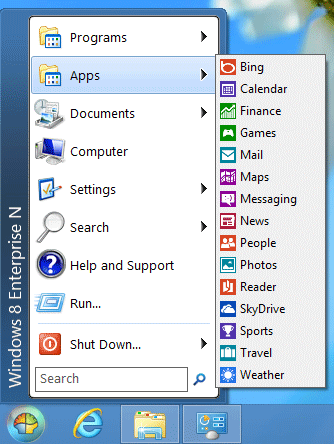
Мы выбрали вариант классического меню Пуск. Оно за малым исключением не отличается от хорошо знакомого со времен Windows 95/98. Естественно для него использован стиль Windows 7, а также появился пункт Apps — приложения Windows 8 для нового интерфейса.
Источник: http://xdrv.ru/articles/software/178/full
Как вернуть Пуск сторонними методами?
Для возврата привычной многим кнопки доступны и другие способы. Все они предполагают установку специального программного обеспечения. Существует несколько софтовых решений, которые мы рассмотрим. Прежде всего, это программа Classic Shell. После загрузки, установки и запуска вы можете провести глубокую настройку будущей кнопки. У вас есть возможность настроить функционал, а также выбрать внешний вид: Windows Classic, XP, Vita или Seven. Другой способ, как вернуть кнопку – это Power 8. В данном случае вы получаете не классическую кнопку из старых систем, а специально разработанный блок. У него будет более богатый функционал с упором на глубокий поиск: как по компьютеру, так и по Интернету. Третий вариант – это программа Win8StartButton. Она примечательна тем, что не просто создает Пуск, но и придает кнопке дизайн в соответствии со стилем оформления Восьмерки. Благодаря этому выглядит лаконично и приятно.
Вот такие способы возвращения привычного элемента меню вам доступны. И теперь вы знаете, что делать, если пропала кнопка пуск Windows 8. Выбирайте тот, который вам больше по вкусу, и настраивайте систему под себя.
Источник: http://el-store.biz/stati/chto-delat-esli-propala-knopka-pusk-v-windows-8/
Ссылки
Сайт проекта: www.classicshell.net.
Страница загрузки: www.classicshell.net/translations/.
Источник: http://itadept.ru/windows8-start-menu/




